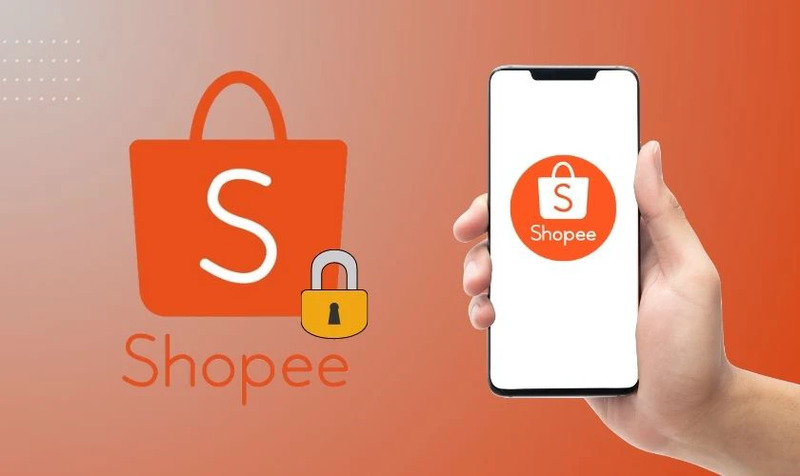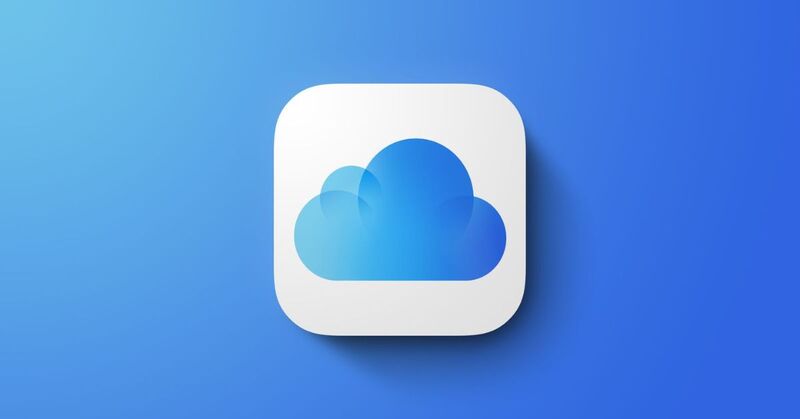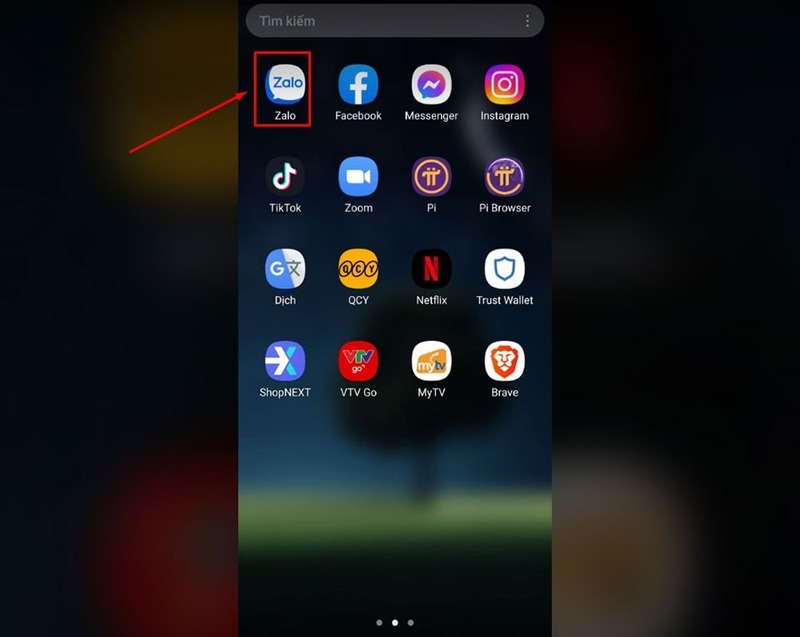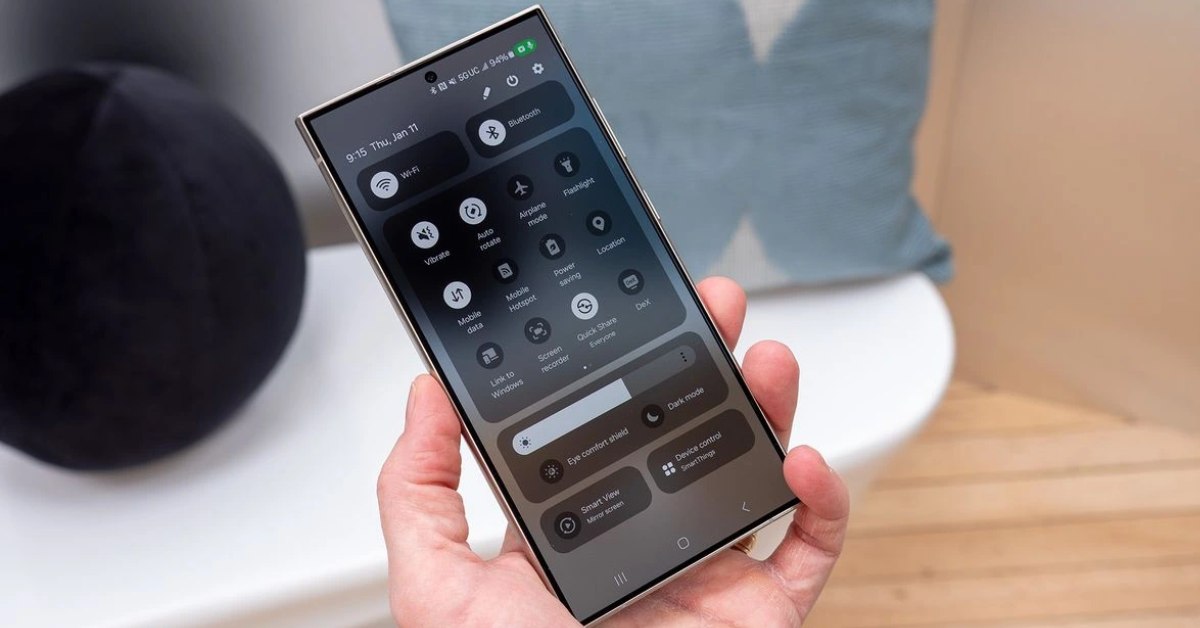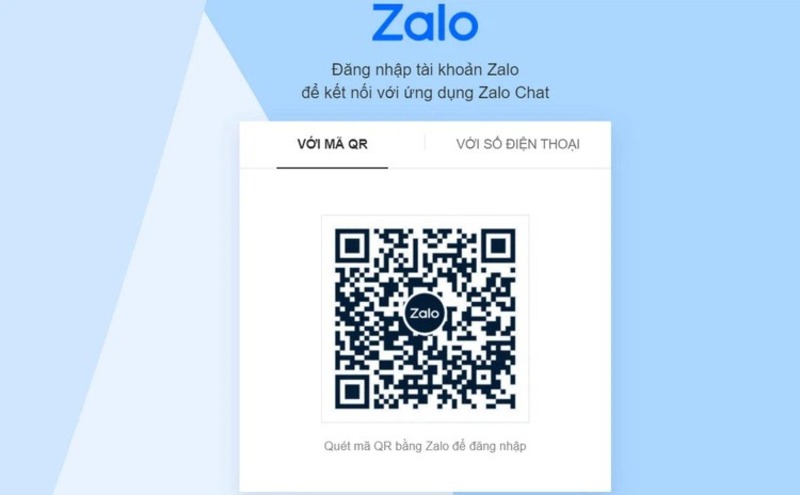Cài đặt bàn phím tiếng Hàn trên thiết bị sẽ giúp bạn gõ tiếng Hàn nhanh hơn khi làm việc hoặc học tập. Ngoài ra, cài đặt bàn phím tiếng Hàn sẽ giúp người dùng dễ dàng trao đổi thông tin và giao tiếp với bạn bè, đồng nghiệp, đối tác,… bằng tiếng Hàn. Bài viết dưới đây sẽ hướng dẫn bạn cách cài đặt gõ tiếng Hàn trên máy tính và điện thoại chi tiết nhất.
- Cách theo dõi cơn bão số 6 đang tiến nhanh vào Việt Nam bằng smartphone
- Cách nhận DATA 4G miễn phí cùng các ưu đãi khác của Viettel cực đơn giản mà có thể bạn chưa biết
- Hướng dẫn kiểm tra tài khoản Viettel, Vinaphone, MobiFone
- RAM trên laptop là gì? Có ý nghĩa gì? Lưu ý gì khi chọn mua?
- Các model tivi LG 65 inch mới nhất, giá tốt nhất
Lợi ích của việc cài đặt bàn phím tiếng Hàn
Việc cài đặt phần mềm gõ tiếng Hàn hiện nay mang lại rất nhiều lợi ích cho người dùng. Đặc biệt là đối với các bạn du học sinh đang sinh sống tại Hàn Quốc hay những người làm việc tại các công ty Hàn Quốc,… Sau đây là một số lợi ích quan trọng mà phần mềm gõ tiếng Hàn có thể mang lại cho mọi người:
Bạn đang xem: Hướng dẫn cài đặt bộ gõ bàn phím tiếng Hàn full từ A – Z
Học tiếng Hàn tốt hơn
Ngày nay, việc sử dụng phần mềm gõ tiếng Hàn thường được coi là giúp mọi người tiếp cận và ghi nhớ bảng chữ cái tiếng Hàn nhanh hơn. Điều này sẽ cải thiện tốc độ viết tiếng Hàn hiệu quả hơn. Mọi người có thể gõ tiếng Hàn từ bàn phím và dần dần học về các âm thanh và từ ngữ trong tiếng Hàn một cách dễ dàng.

Hỗ trợ tuyệt vời trong học tập
Nếu bạn là người thích tiếng Hàn, văn hóa Hàn Quốc và đang theo học các chương trình, chuyên ngành sử dụng tiếng Hàn thì bàn phím tiếng Hàn sẽ giúp ích rất nhiều cho bạn trong quá trình nghiên cứu và học tập.
Hỗ trợ giao tiếp tiếng Hàn
Khi bạn cài đặt phần mềm gõ tiếng Hàn trên thiết bị của mình, bạn có thể thoải mái nhắn tin, viết email hay soạn thảo các văn bản cần thiết bằng tiếng Hàn. Điều này khá hữu ích khi bạn thường xuyên giao tiếp với mọi người ở Hàn Quốc hoặc tính chất công việc của bạn đòi hỏi bạn phải tiếp xúc với môi trường sử dụng 100% tiếng Hàn.
Cách cài đặt bàn phím tiếng Hàn trên máy tính
Hiện nay có 2 cách để cài đặt phần mềm gõ tiếng Hàn trên máy tính:
Cách cài đặt gõ tiếng Hàn trên Windows
Để gõ tiếng Hàn trên Windows, bạn cần cài đặt phần mềm gõ tiếng Hàn trên máy tính của mình theo các bước sau:
- Bước 1: Đầu tiên, nhấn tổ hợp phím Window + I và mở danh sách Cài đặt.
- Bước 2: Nhấp vào Thời gian và Ngôn ngữ.

- Bước 3: Nhấp vào Region and Language trong danh sách bên trái giao diện. Tiếp theo, bạn cần nhấp vào Add a Language.

- Bước 4: Sau đó bạn cần tìm và nhấp vào tiếng Hàn trong các ngôn ngữ xuất hiện trên màn hình. Lúc này, phần mềm gõ tiếng Hàn đã được cài đặt trên máy tính Windows của bạn. Nếu bạn cần sử dụng thường xuyên, bạn có thể thiết lập chế độ sử dụng mặc định cho phần mềm gõ tiếng Hàn.

Lưu ý: Các bước cài đặt phần mềm gõ tiếng Hàn trên được thực hiện trên máy tính chạy hệ điều hành Windows 10. Đối với các phiên bản Windows khác, thao tác chỉ khác đôi chút, bạn chỉ cần thực hiện tương tự để cài đặt bàn phím.
Cách cài đặt bàn phím tiếng Hàn trên MacOS
Ngoài máy tính Windows, nhiều người dùng hiện nay thích sử dụng macOS. Cài đặt gõ tiếng Hàn trên MacOS cũng đơn giản, theo các bước sau:
- Bước 1: Trên màn hình máy tính chạy hệ điều hành macOS, nhấp vào quả táo ở góc trên bên trái của giao diện và nhấp vào Tùy chọn hệ thống.

- Bước 2: Tiếp tục nhấp vào Bàn phím.

- Bước 3: Chọn tab Input Source, sau đó nhấp vào dấu + ở góc dưới.

- Bước 4: Bạn tìm kiếm ngôn ngữ và nhấp vào Tiếng Hàn. Tiếp theo, bạn chỉ cần chọn bố cục bàn phím để gõ thuận tiện. Cuối cùng, bạn chỉ cần nhấp vào Thêm bên dưới.

Cách chuyển sang bàn phím tiếng Hàn trên máy tính
Sau khi cài đặt bàn phím tiếng Hàn, bạn cần học cách chuyển đổi giữa các bàn phím để sử dụng thuận tiện. Sau đây là cách chuyển sang bàn phím tiếng Hàn để sử dụng trên máy tính macOS và Windows:
Cách chuyển đổi trên Windows
Cách dễ nhất để chuyển từ bàn phím hiện tại sang bàn phím tiếng Hàn trên máy tính Windows là sử dụng phím tắt. Sử dụng tổ hợp phím Alt + Shift hoặc Windows + Space để chuyển đổi. Khi bạn nhấn tổ hợp phím này, máy tính sẽ tự động chuyển sang ngôn ngữ đã cài đặt trước đó.
Ngoài ra, bạn có thể chuyển sang gõ tiếng Hàn bằng cách làm theo các bước sau:
- Bước 1: Đầu tiên, hãy chọn phần ngôn ngữ bên dưới Thanh tác vụ bên cạnh vùng ngày và giờ và nhấp vào bàn phím tiếng Hàn.

- Bước 2: Click vào chữ A in đậm bên cạnh chữ “한” để đổi thành “가” là xong. Từ giờ bạn có thể thoải mái gõ tiếng Hàn trên máy tính để phục vụ cho công việc và học tập của mình.

Cách chuyển đổi trên MacOS
Trên máy tính MacOS, đầu tiên bạn cần nhấp vào biểu tượng ngôn ngữ ở thanh trên cùng của giao diện và chọn ngôn ngữ tiếng Hàn mà bạn vừa cài đặt ở trên. Ngoài ra, mọi người cũng có thể sử dụng phím Cmd + Opt + Space để chuyển từ bàn phím hiện tại sang gõ tiếng Hàn và sử dụng bình thường.

Cách cài đặt bàn phím tiếng Hàn trên điện thoại
Sau đây là 2 cách giúp bạn cài đặt gõ tiếng Hàn trên điện thoại Android và iOS mà bạn có thể tham khảo:
Cách cài đặt gõ tiếng Hàn cho Android
Trường hợp 1: Nếu điện thoại Android của bạn đã có bàn phím tiếng Hàn (điện thoại Samsung), bạn chỉ cần cài đặt bàn phím theo các bước sau:
- Bước 1: Vào ứng dụng Cài đặt, sau đó chọn Quản lý chung và chọn Ngôn ngữ và Bàn phím.

- Bước 2: Tiếp tục chọn On-screen Keyboard và chọn Samsung keyboard. Sau đó nhấp vào Language.

- Bước 3: Tiếp tục chọn Thêm bàn phím và chọn Tiếng Hàn rồi nhấn Hoàn tất để hoàn tất.
Trường hợp 2: Nếu điện thoại Android của bạn không có bàn phím tiếng Hàn, bạn cần vào CH Play để tải ứng dụng Google Korean Input. Sau khi cài đặt ứng dụng này vào máy, bạn chỉ cần mở lên là công cụ gõ sẽ tự động hiện ra trên bàn phím. Bạn chỉ cần kéo phím cách sang phải hoặc sang trái là thấy bàn phím tiếng Hàn.

Khi bạn không còn nhu cầu sử dụng bàn phím tiếng Hàn trên điện thoại nữa, bạn có thể nhanh chóng gỡ cài đặt bàn phím và chọn ngôn ngữ bạn muốn sử dụng tương tự như các bước trên.
Cách cài đặt gõ tiếng Hàn cho iOS
Xem thêm : Có thể bạn chưa biết 3 điều này về dung lượng Pin laptop?
Thông thường, các điện thoại chạy hệ điều hành iOS đều được cài sẵn bàn phím tiếng Hàn, do đó người dùng chỉ cần vào ứng dụng Cài đặt. Sau đó nhấp vào Cài đặt chung và chọn Bàn phím rồi chọn Thêm bàn phím mới. Cuối cùng, bạn chỉ cần tìm kiếm và nhấp vào Tiếng Hàn là hoàn tất.

Để chuyển sang gõ tiếng Hàn trên iOS, người dùng chỉ cần truy cập vào bàn phím và nhấp vào biểu tượng quả địa cầu bên cạnh phím cách để chọn bàn phím gõ tiếng Hàn là xong.
Cách sử dụng bàn phím tiếng Hàn ảo chi tiết nhất
Bên cạnh việc học cách gõ tiếng Hàn trên máy tính, có những lúc bạn sẽ cần sử dụng bàn phím tiếng Hàn ảo. Điều này khá hữu ích nếu bạn cần gõ tiếng Hàn trên máy tính không thể cài đặt chương trình gõ tiếng Hàn riêng.
Ngoài ra, bàn phím máy tính tại Việt Nam đều là bàn phím có chữ cái tiếng Việt. Do đó, nếu bạn mới học tiếng Hàn, trước tiên bạn nên sử dụng bàn phím ảo tiếng Hàn để truy cập nhanh vào bảng chữ cái tiếng Hàn. Bạn có thể sử dụng bàn phím ảo tiếng Hàn thông qua trang web hỗ trợ: https://vgn.vn/korean-keyboard/.

Nếu bạn muốn thuận tiện hơn, bạn có thể bật bàn phím tiếng Hàn ảo trên máy tính theo các bước sau:
- Bước 1: Nhấp vào biểu tượng tìm kiếm bên dưới Thanh tác vụ, sau đó nhập Bàn phím trên màn hình và nhấp vào.

- Bước 2: Lúc này bàn phím ảo sẽ xuất hiện và người dùng hãy chuyển bàn phím này sang tiếng Hàn theo hướng dẫn ở phần trên.
Hướng dẫn gõ bàn phím tiếng Hàn trên máy tính
Như đã đề cập ở trên, gõ tiếng Hàn thường có nhiều âm tiết và được sắp xếp theo một bố cục hoàn toàn khác so với gõ tiếng Việt. Do đó, việc gõ từ bàn phím tiếng Hàn khó hơn đối với người mới bắt đầu. Ví dụ, khi bạn gõ chữ a trên bàn phím thông thường, kết quả là chữ “ㅁ” chứ không phải chữ “ㅏ”.
Để hiểu rõ hơn về các chữ cái khi gõ tiếng Hàn, bạn cần xem hình ảnh chuyển đổi chữ cái tiếng Việt sang chữ cái tiếng Hàn như sau:

Khi người dùng đã thành thạo cách bố trí bàn phím tiếng Hàn, họ có thể sử dụng bàn phím tiếng Việt để gõ tiếng Hàn trôi chảy mà không cần phải sử dụng bàn phím ảo khác có chứa tiếng Hàn.
Những điều cần biết khi sử dụng phần mềm gõ tiếng Hàn
Khi sử dụng chức năng gõ tiếng Hàn, bạn cần lưu ý một số điều sau để có trải nghiệm sử dụng tốt nhất:
- Bạn cần nắm vững cách bố trí từng phím trong tiếng Hàn và vị trí chính xác của chúng trên bàn phím để gõ tiếng Hàn trôi chảy hơn.
- Công cụ gõ tiếng Hàn thường bao gồm 04 loại là Sebeolsik 390, Dubeolsik, Sebeolsik Final, Sebeolsik Noshift. Bạn nên tìm hiểu kỹ để lựa chọn công cụ gõ phù hợp với thói quen gõ nhanh của mình.
- Nếu bạn thấy bất tiện khi phải chuyển đổi giữa các bàn phím ngôn ngữ khác nhau trên máy tính, bạn có thể sử dụng bàn phím trực tuyến hoặc bàn phím ảo.
- Trong tiếng Hàn có các chữ cái, ký hiệu và quy tắc gõ đặc biệt, do đó người dùng phải học phương pháp gõ chuẩn nhất để soạn thảo văn bản hiệu quả hơn.

Nội dung trên đã chia sẻ cách cài đặt bàn phím tiếng Hàn chi tiết trên máy tính và điện thoại. Hy vọng thao tác này có thể giúp mọi người soạn thảo tiếng Hàn chính xác và nhanh chóng hơn. Với xu hướng hội nhập quốc tế hiện nay, việc sử dụng tiếng Hàn là điều tất yếu và mang lại nhiều lợi ích trong học tập và làm việc cho mọi người.
Xem các bài viết liên quan:
Nguồn: https://tuyengiaothudo.vn
Danh mục: Thủ thuật